Indholdsfortegnelse:
- Trin 1: Twain på taget
- Trin 2: Spooky Mist
- Trin 3: uhyggelig glød og dystre himmel
- Trin 4: Gamle fotoeffekter
- Trin 5: Brænd kanterne

Video: Mark Twain House Haunting: 5 trin

2024 Forfatter: John Day | [email protected]. Sidst ændret: 2024-01-30 08:25

Mark Twain -huset rygtes at være hjemsøgt af den berømte forfatter. I denne instruktionsbog har jeg "opdaget" et gammelt fotografi, der ud over en skygge af tvivl viser, at Twains spøgelse virkelig hjemsøger dette historiske gamle hjem.
Trin 1: Twain på taget

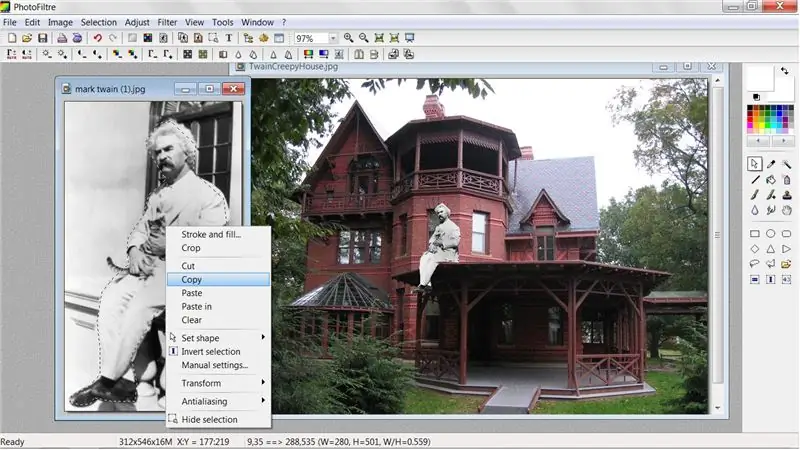
Til dette tilholdssted bruger jeg Photofiltre, et gratis billedredigeringsværktøj, der findes på https://photofiltre.free.fr/. Du kan hjemsøge ethvert hus, men Mark Twain -huset er et af de mest uhyggelige, og hvem er bedre til at hjemsøge det end Twain selv. Begynd med groft at skitsere Twain med Polygon -værktøjet. Højreklik på det skitserede billede og vælg Kopier. Højreklik på husets billede og vælg Indsæt. Højreklik på det indsatte billede, og vælg Transform, Free. Brug de tilgængelige indstillinger til at justere billedstørrelse, position og vinkel. Klik på Ok, når dit spøgelse er i den rigtige position. Jeg lagde mit spøgelse på taget, men han ville se lige så uhyggelig ud og kigge ud af et vindue eller slentre på grunden.
Trin 2: Spooky Mist
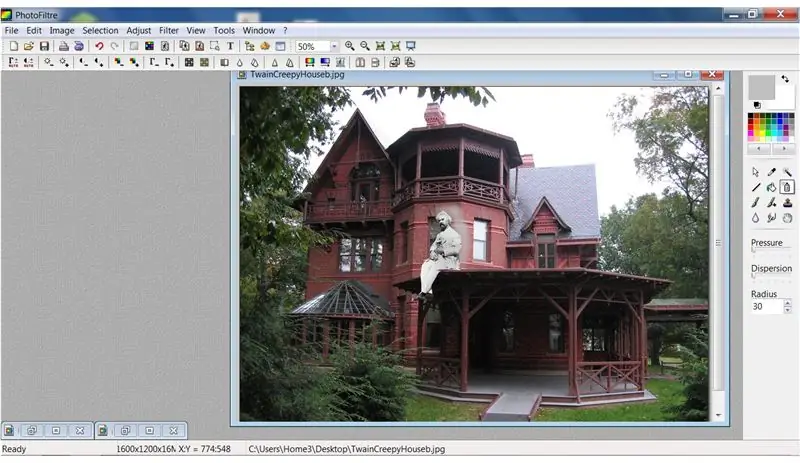
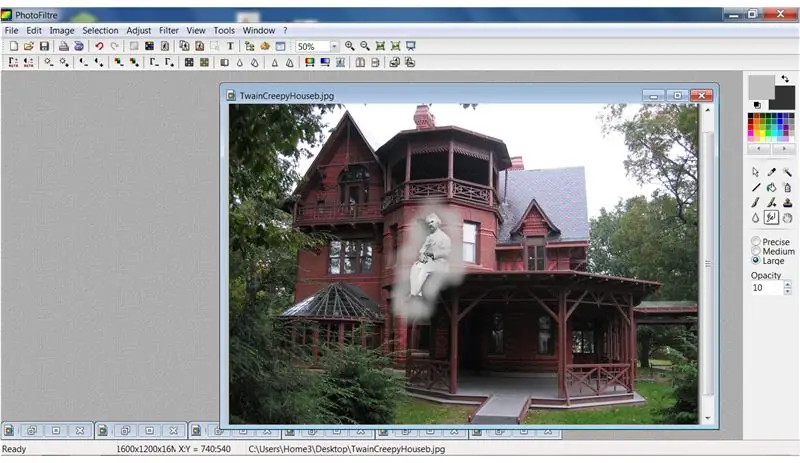
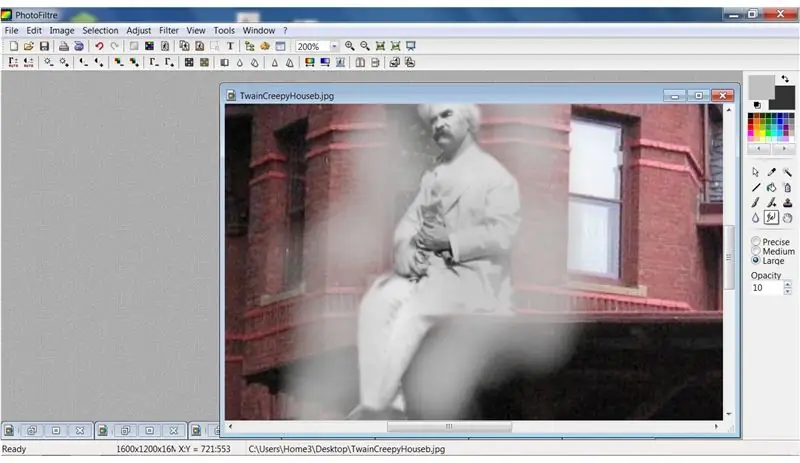
Tilføj en uhyggelig tåge omkring Twain ved hjælp af sprayværktøjet i en radius på 30 og grå fra farvepaletten. Slør eventuelle skarpe kanter ved hjælp af Smudge -værktøjet sat til Large med en opacitet på 10.
Trin 3: uhyggelig glød og dystre himmel
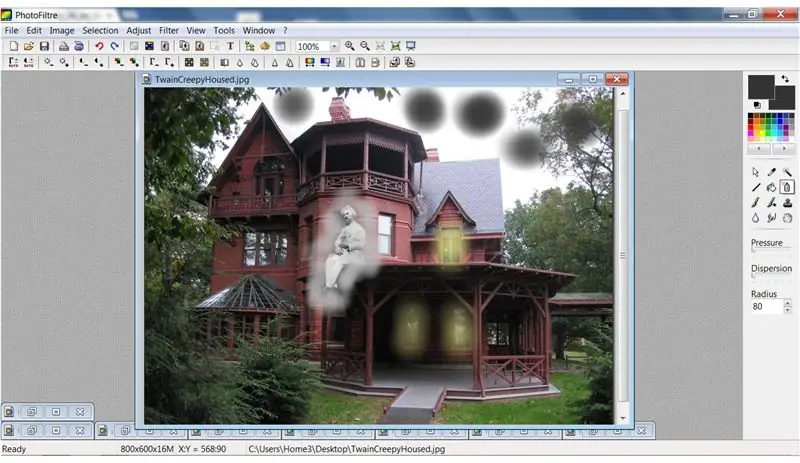
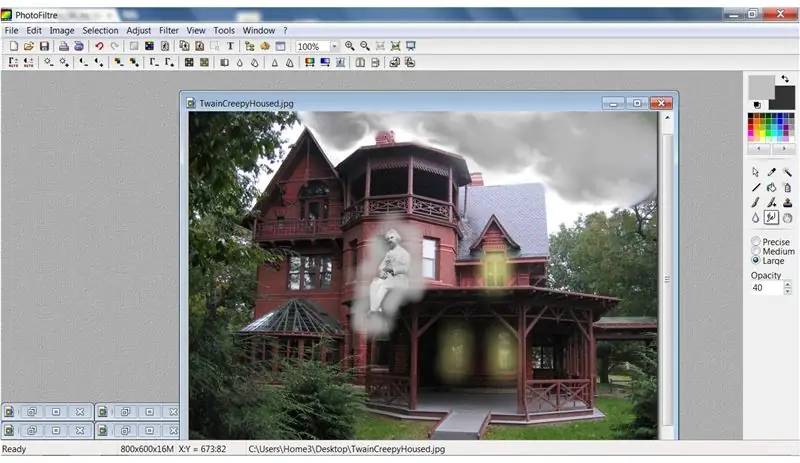

Brug sprøjteværktøjet indstillet til en radius på 80 og gul fra farvepaletten, tilføj en uhyggelig glød til vinduerne. Brug de samme værktøjsindstillinger til at ændre farven til mørkegrå og tilføje flere cirkler til himlen. Brug Smudge -værktøjet på Large med en Opacity på 40, og hvirvl de mørke pletter for at danne stormskyer. Klik derefter på Filter i menulinjen, vælg Visual Effect, Fog, Black for en dyster effekt.
Trin 4: Gamle fotoeffekter
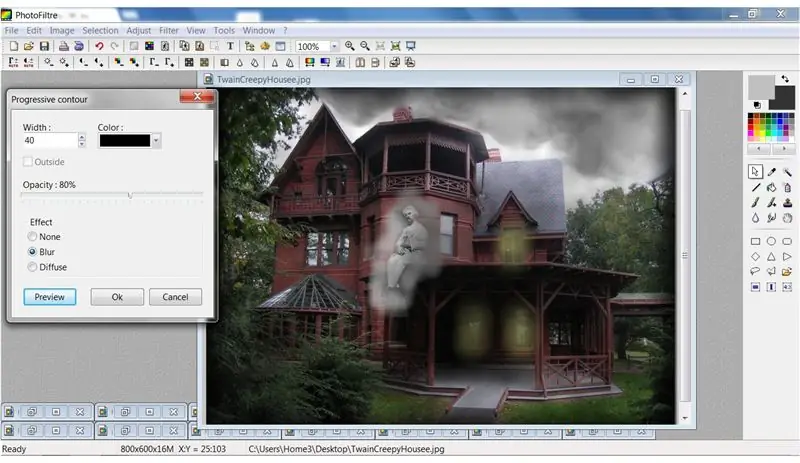



For at få udseendet af et gammelt fotografi skal du først tilføje en mørk progressiv kontur. Gør dette ved at vælge Filter, Stylize, Progressive Contour. Brug indstillingerne vist på skærmbilledet. Tilføj derefter en sepia -effekt ved at vælge Filter, Aged Effect, Sepia. Tilføj derefter støj til fotoet ved at vælge Filter, Støj, Tilføj støj og indstil det til 20 Uniform.
Trin 5: Brænd kanterne
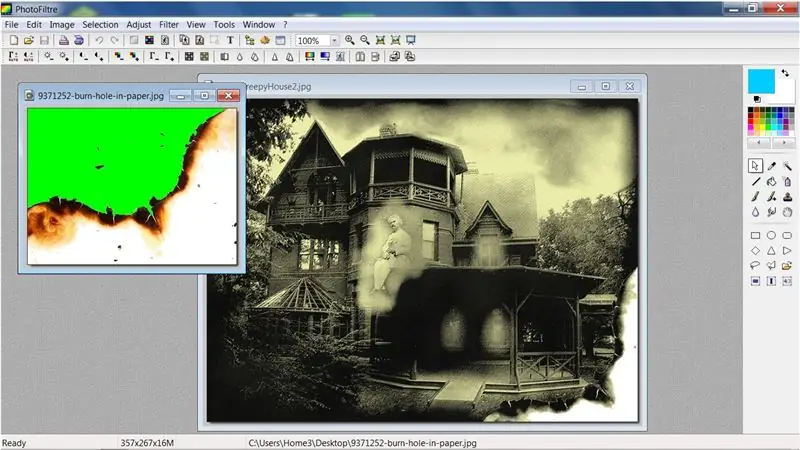
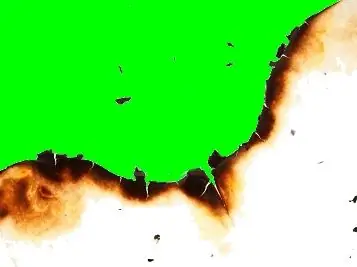

Det sidste trin er at brænde kanterne af fotoet. Højreklik på det brændte billede, vælg Kopier. Højreklik på husets billede og vælg Indsæt. Højreklik på det indsatte billede, og vælg Indsæt indstillinger. Marker afkrydsningsfeltet Transparens, og indstil tolerancen til 25. Højreklik på billedet igen, og vælg Transform, Free. Brug de tilgængelige indstillinger til at justere størrelse, position og vinkel. Klik på Ok, når den er i korrekt position. Vælg Sepia igen for at blande de to billeder. Nu har vi fotografiske beviser for en berømt hjemsøgelse!
Anbefalede:
Iron Man Mark II hjelm: 4 trin

Iron Man Mark II hjelm: Casco réplica mark II de 2 partes, casco y pulsera unidos por cadena que conduce el cableado, alimentado por 4 baterías AA ubicadas en la parte posterior junto to microcontrolador y el switch de encendido.Casco: Servomotores para el cierre y apert
The Ultimate Beer Pong Machine - PongMate CyberCannon Mark III: 6 trin (med billeder)

The Ultimate Beer Pong Machine - PongMate CyberCannon Mark III: Introduktion PongMate CyberCannon Mark III er det nyeste og mest avancerede stykke ølpongteknologi, der nogensinde er blevet solgt til offentligheden. Med den nye CyberCannon kan enhver person blive den mest frygtede spiller ved ølpongbordet. Hvordan er dette p
IRobot Create-Mars Expedition Rover Mark I: 4 trin

IRobot Create-Mars Expedition Rover Mark I: Denne instruktør vil lære dig, hvordan du konfigurerer iRobot Create ved hjælp af MatLab-kodning. Din robot vil have evnen til at søge efter mineraler ved at skelne mellem former, manøvrere ujævnt terræn ved hjælp af klippesensorer og har evnen
Slave Trigger Flash Mark II: 6 trin (med billeder)

Slave Trigger Flash Mark II: I denne instruktive vil jeg forklare, hvordan man laver en rigtig (optisk) slave -trigger blitz med et minimum af komponenter.Der er mange komplekse designs, du kan finde på internettet, dette design er en meget enkel og fungerer godt i lyst og svagt belyst miljø
Mark I Super Psyllium Passivia -højttalere: 6 trin (med billeder)

Mark I Super Psyllium Passivia -højttalere: Inspireret af de mange højttalerdesign på instruktører, hvilken bedre måde at komme ind i Art of Sound -fray end at lave YAS (endnu en højttaler)! Vi er almindelige mennesker her på Regularity Audio Labs og havde disse vidunderlige tomme beholdere scat
